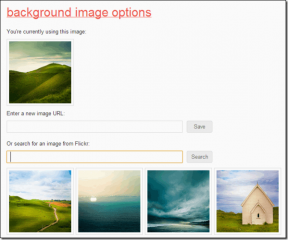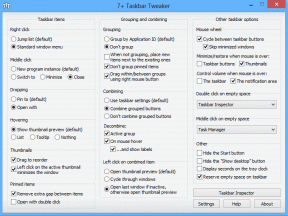Як встановити GIF-файли як шпалери на екрані блокування на Android
Різне / / February 15, 2022
Говорити про налаштування головного екрана і є так багато ідей, які відразу ж спадають — будь то стильний віджет календаря, красиві живі шпалери або зміна вигляд ікон. На жаль, такий рівень налаштування рідко зустрічається на скромному заблокованому екрані.

Для більшості з нас екран блокування прикрашають лише простий годинник і, звичайно, обов’язковий візерунок замка. І настав час приділити трохи уваги цьому екрану блокування. Для початку, як щодо того, щоб поставити крутий GIF як шпалери для екрана блокування на Android?
Так що кожного разу, коли ви відкриваєте свій телефон, вас вітає щось божевільне, як Маріо, що стрибає, або Гаррі Поттер, який літає з Бакбіком.
У цій статті ми розглянемо два додатки, які дозволять вам цього досягти. Хоча один дозволяє встановити серію GIF-файлів на заблокованому екрані, останній піднімається на сходинку вище та перевизначає налаштування на літеру T.
Тож, не зволікаючи, почнемо.
Також див: Як отримати привабливі GIF-файли як шпалери для Android1. Zoop GIF Lockscreen
Перший у нашому списку Zoop GIF Lockscreen. Оцінка 4.4 у магазині Android Play Store, вона дає змогу встановлювати як зображення GIF, так і відео як фон для заблокованого екрана. Хоча він має свою частку попередньо завантажених GIF-файлів, ви також можете вибрати GIF або відео як шпалери на екрані блокування.

Найкраще в цьому додатку те, що він включає в себе чудовий набір налаштувань, які дозволяють максимально налаштувати екран блокування.
Від встановлення тайм-ауту екрана до того, як ви хотіли б, щоб він відображався — ви можете взяти в руки майже все.

Щоб встановити GIF як фоновий малюнок для екрана блокування, перейдіть до значка налаштувань GIF на домашній сторінці та виберіть файли GIF. Але на відміну від інших програм, Zoop має дещо інший підхід до вибору файлів. Перевірка файлу означає, що файл не обраний і навпаки.


Коли файли (не) вибрано, просто торкніться кнопки «Додому» та заблокуйте свій пристрій. Натисніть кнопку живлення ще раз, щоб побачити магію.


Щоб додати власні GIF-файли, все, що вам потрібно зробити, це натиснути на значок «Плюс» у нижньому правому куті та вибрати ті з галереї.
Побачити більше: Як приховати конфіденційний вміст на екрані блокування Android та iPhone2. Налаштування блокування екрана GIF
Якщо Zoop здається вам загубленим цуценям з точки зору його дизайну, тоді ваш наступний найкращий варіант – це Налаштування блокування екрана GIF додаток. У нього є кілька переваг перед Zoop. Для початку програма дозволяє вибрати швидкість і параметри масштабування для шпалер.

Однак він не поставляється з попередньо завантаженими файлами GIF. Якщо ви раніше користувалися Zoop, керувати програмою GIF LockScreen буде непросто.

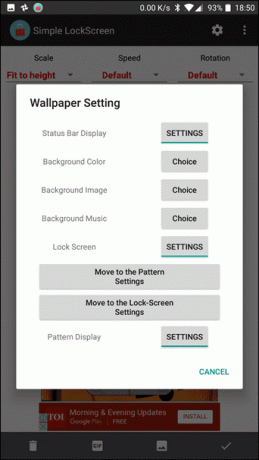
Щоб встановити GIF як шпалери, все, що вам потрібно зробити, це натиснути кнопку GIF внизу, вибрати відповідні параметри зверху — За шириною, Повноекранний тощо — і торкніться маленького значка галочки на нижній. Просто, див.
Існує також кілька інших налаштувань, які ви можете переглянути в меню налаштувань, як-от відображення рядка стану, налаштування екрана блокування або параметри масштабування.
Це обгортка!
Якщо ви турбуєтеся про час автономної роботи, то ці додатки справді споживатимуть свою частку, однак я не побачив значної втрати в моїй OnePlus 5. Отже, ви б використали цей чудовий спосіб налаштувати свій головний екран? Напишіть нам рядок або два в коментарях нижче.
Дивіться далі: 9 причин, чому я не можу позбутися від Nova Launcher
Востаннє оновлено 03 лютого 2022 року
Наведена вище стаття може містити партнерські посилання, які допомагають підтримувати Guiding Tech. Однак це не впливає на нашу редакційну чесність. Зміст залишається неупередженим та автентичним.

Написано
Намрата любить писати про продукти та гаджети. Вона працює в Guiding Tech з 2017 року і має близько трьох років досвіду написання функцій, інструкцій, посібників із купівлі та пояснення. Раніше вона працювала IT-аналітиком у TCS, але знайшла своє покликання в іншому місці.